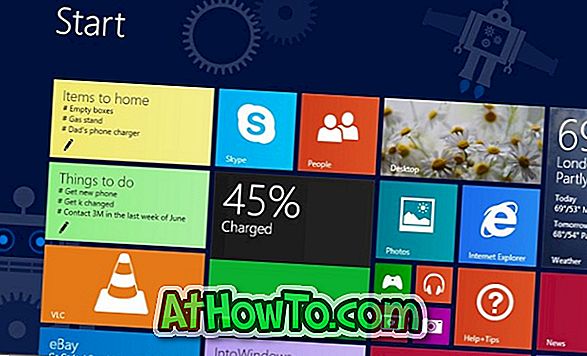Mahu tahu tarikh pemasangan apl yang dipasang dari Windows Store di Windows 10 supaya anda dapat menentukan bila tempoh jejak tamat? Mahu menyemak tarikh pemasangan program tradisional yang anda muat turun dari web? Dalam panduan ini, kami akan melihat bagaimana untuk menyemak tarikh pemasangan aplikasi dan program dalam Windows 10.
Terdapat dua cara di luar sana untuk memeriksa tarikh pemasangan program di Windows 10. Anda boleh menggunakan aplikasi Tetapan baru atau Panel Kawalan klasik untuk menentukan tarikh pemasangan program. Walau bagaimanapun, sejak Panel Kawalan menyokong hanya program desktop tradisional, anda perlu menggunakan apl Tetapan untuk mengetahui tarikh pemasangan apl yang dipasang dari Kedai.
Berikut adalah dua cara untuk menyemak tarikh pemasangan aplikasi dan program dalam Windows 10.
Semak tarikh pemasangan aplikasi dan program dalam Tetapan
Langkah 1: Buka aplikasi Tetapan sama ada dengan mengklik ikon di sebelah kiri menu Mula atau pada masa yang sama menekan logo Windows dan kunci saya pada papan kekunci.

Langkah 2: Pada skrin utama apl Tetapan, klik ikon Sistem .

Langkah 3: Klik Apl & Ciri untuk melihat semua aplikasi dan program yang dipasang dengan tarikh pemasangan. Jika anda ingin melihat program dan aplikasi yang dipasang baru-baru ini, sila pilih Susun mengikut tarikh pemasangan dari menu lungsur.

Seperti yang dapat anda lihat dalam gambar di atas, tarikh pemasangan apl muncul di sebelah nama aplikasi.
Sila ambil perhatian bahawa apl Tetapan menunjukkan tarikh kemas kini yang terakhir sebagai tarikh pemasangan. Sebagai contoh, jika anda memasang program atau apl pada 28 April dan ia dikemas kini pada 5 Mei, maka aplikasi Tetapan menunjukkan 5 Mei sebagai tarikh pemasangan apl. Di dalam gambar di bawah, aplikasi Tetapan memaparkan tarikh pemasangan untuk apl Builder 3D sebagai 26 tetapi sebenarnya aplikasi telah dipasang bersama Windows 10 beberapa bulan yang lalu.
Semak tarikh pemasangan program dalam Panel Kawalan
Ini adalah kaedah tradisional untuk mengetahui tarikh pemasangan program. Ambil perhatian bahawa kaedah ini hanya berkenaan dengan program desktop klasik dan tidak boleh digunakan untuk menyemak tarikh pemasangan apl yang dipasang dari Store.
Langkah 1: Taip Panel Kawalan dalam menu Mula atau kotak carian bar tugas dan kemudian tekan Enter untuk membuka Panel Kawalan.

Langkah 2: Tukar Lihat dengan ikon Kecil, kemudian klik Program dan Ciri .

Langkah 3: Di sini, anda boleh melihat tarikh pemasangan untuk semua program yang dipasang. Jika anda tidak dapat melihat lajur Tarikh terpasang seperti yang ditunjukkan di bawah, klik Lagi pilihan (lihat gambar di bawah) dan kemudian pilih Butiran paparan. Dan jika ruangan Butiran tidak dipaparkan walaupun dalam Butiran terperinci, klik kanan pada bar alat dan kemudian klik Dipasang pada.



Semoga berjaya!